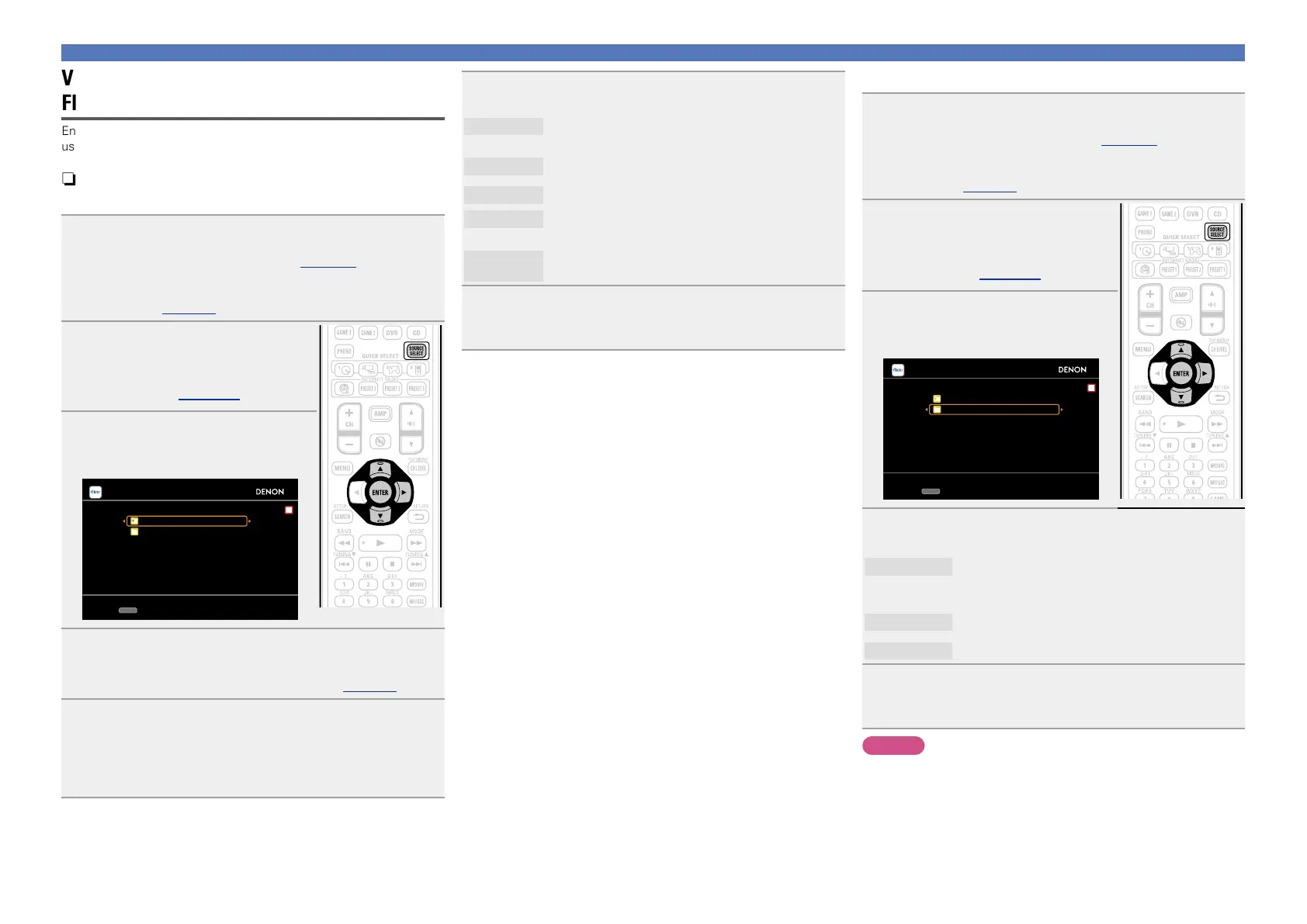33
Reproducción de audio de la red
Visualización de fotografías en el sitio de
Flickr
En Flickr es posible visualizar sólo las fotografías compartidas por
usuarios particulares o bien todas las fotografías compartidas.
nVisualización de fotografías compartidas por
usuarios particulares
1
Prepare la reproducción.
q Compruebe el entorno de red y, a continuación, conecte la
alimentación de esta unidad (vpágina 12 “Conexión en
una red doméstica (LAN)”).
w Si se necesita alguna configuración, realice el “Conexión a
red” (vpágina88).
2
Pulse SOURCE SELECT para
visualizar el menú “Selección
fuente” y, a continuación, seleccione,
“Flickr” (vpágina 20).
3
Utilice ui para seleccionar
“Add Flickr Contact” y, a
continuación, pulse ENTER o p.
Flickr
Add Flickr Contact
All Content
[1/2]
CH +/-
Predefinir
4
Introduzca el “Contacto”.
•Para la entrada de caracteres, consulte la página página73.
5
Después de introducir el “Contacto”, pulse ENTER.
Se visualizará el “Contacto” introducido en el paso 4.
•Si el Contact que ha introducido no se encuentra, aparecerá el
mensaje “No es posible encontrar el contacto de Flickr introducido”.
Compruebe el Contact y escríbalo de forma correcta.
6
Pulse ui para seleccionar la carpeta y, a
continuación pulse ENTER o p.
Favorites
Muestra las fotografías favoritas del usuario
especificado.
Photostream
Muestra una lista de fotografías compartidas.
PhotoSets
Muestra la lista de carpetas (álbumes de fotografías).
Contacts
Muestra los contactos que un usuario especificado
ha registrado como Contacto de Flickr.
Remove this
Contact
Elimina un usuario de los contactos de Flickr.
7
Pulse ui para seleccionar el archivo y, a
continuación, pulse ENTER o p.
Se visualizará el archivo seleccionado.
nVisualización de todas las fotografías en Flickr
1
Prepare la reproducción.
q Compruebe el entorno de red y, a continuación, conecte la
alimentación de esta unidad (vpágina 12 “Conexión en
una red doméstica (LAN)”).
w Si se necesita alguna configuración, realice el “Conexión a
red” (vpágina88).
2
Pulse SOURCE SELECT para
visualizar el menú “Selección
fuente” y, a continuación, seleccione,
“Flickr” (vpágina 20).
3
Utilice ui para seleccionar
“All Content” y, a continuación,
pulse ENTER o p.
Flickr
Add Flickr Contact
All Content
[1/2]
CH +/-
Predefinir
4
Pulse ui para seleccionar la carpeta y, a
continuación pulse ENTER o p.
Interestingness
Muestra las fotografías más populares a partir de
la cantidad de comentarios de los usuarios o de las
veces que se han agregado como favoritas.
Recent
Muestra las últimas fotografías que se han añadido.
Search by text
Busca fotografías por palabra clave.
5
Pulse ui para seleccionar el archivo y, a
continuación, pulse ENTER o p.
Se visualizará el archivo seleccionado.
NOTA
Dependiendo del formato de archivo, puede que algunas fotografías
no se puedan visualizar.
